La fonction masque paramétrique offre un contrôle sélectif précis sur la façon dont les pixels individuels sont masqués. Pour ce faire, il génère automatiquement un masque de fusion intermédiaire à partir de paramètres définis par l’utilisateur. Ces paramètres sont des coordonnées de couleur plutôt que des coordonnées géométriques utilisées dans les masques dessinés.
Pour chaque canal de données d’un module (par exemple, Lab, RVB) et pour certains canaux de données virtuels (par exemple, teinte, saturation), vous pouvez construire une fonction d’opacité. En fonction de la valeur de chaque pixel pour un canal donné, cette fonction calcule un facteur de fusion compris entre 0 et 1 (100 %) pour ce pixel.
Chaque pixel d’une image a ainsi des facteurs de fusion différents pour chacun de ses canaux de données. Tous les facteurs de fusion sont finalement multipliés entre eux (pixel par pixel) et avec la valeur du curseur d’opacité globale, pour former un masque de fusion paramétrique complet pour l’image.
Si le masque de fusion a une valeur de 0 pour un pixel donné, l’entrée du module reste inchangée. Si le masque de fusion a une valeur de 1 (100%) pour un pixel, le module a tout son effet.
channel tabs
Cliquez sur l’un des onglets de canal pour sélectionner un canal de données à utiliser pour créer votre masque.
Modules acting in (display-referred) Lab color space have data channels for L, a, b, C (chroma of LCh) and h (hue of LCh).
Modules acting in display-referred RGB color space have data channels for g (gray), R, G, B, H (hue of HSL), S (saturation of HSL), and L (lightness of HSL).
Les modules agissant dans l’espace colorimétrique RVB relatif à la scène ont des canaux de données pour g (gris), R, G, B, Jz (composante de luminance de JzCzhz), Cz (chroma ou saturation de JzCzhz) et hz (teinte de JzCzhz). La valeur g (gris) est calculée comme une moyenne pondérée des canaux R, V et B, les pondérations exactes dépendant de l’espace colorimétrique de travail utilisé. L’espace colorimétrique JzCzhz est une représentation polaire de l’espace colorimétrique Jzazbz, de la même manière que LCh est une représentation polaire de l’espace Lab. Comme le L dans l’espace colorimétrique Lab, le Jz est une représentation de la luminosité d’un pixel qui s’aligne sur la façon dont nous percevons la luminosité. Cependant, l’espace colorimétrique Jzazbz est bien meilleur pour les images à plage dynamique élevée et est moins sensible aux changements de teinte que l’espace Lab.
Voir Wikipedia pour plus de détails sur ces espaces colorimétriques.
Deux curseurs peuvent être affichés pour chaque canal de données associé : un qui fonctionne sur les données d’entrée que le module reçoit et un qui fonctionne sur les données de sortie que le module produit avant la fusion. Les curseurs des canaux de données de sortie sont masqués par défaut et peuvent être affichés à l’aide de l’option afficher les canaux de sortie dans le menu de fusion.
Le curseur facteur de renforcement permet d’étendre la plage des valeurs ciblées par les curseurs du masque paramétrique. Il peut être utilisé pour cibler les hautes lumières dans le développement relatif à la scène, où les valeurs de luminance peuvent s’étendre au-delà de 100%. Ce curseur n’est disponible que pour les canaux où il est significatif.
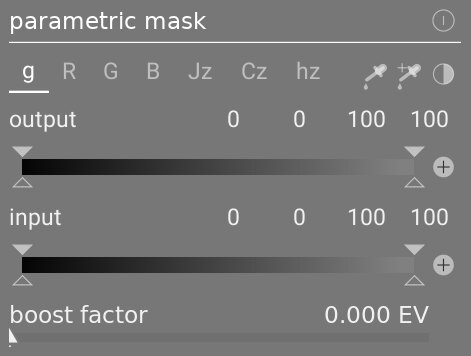
afficher les données d’un canal et le masque résultant
Press the letter C while hovering over a channel’s input/output slider to view the input/output image data for that color channel. The center image changes to display that color channel either in gray-scale values or in false colors depending on the setting in preferences > darkroom > display of individual color channels.
Press the letter M to see the resulting mask for that slider overlaid on the image.
When the mouse pointer leaves the slider the image returns to normal after a short delay.
mode linéaire / log
Tapez sur la lettre A tout en survolant le curseur pour passer son affichage en mode «logarithme». Cela permet un contrôle plus fin dans les ombres. Appuyez à nouveau sur A pour revenir au mode «linéaire».
curseurs d’entrée/sortie de canal
Avec chaque curseur de canal de couleur, vous pouvez construire une fonction d’opacité trapézoïdale. A cet effet, il y a quatre marqueurs par curseur. Deux triangles pleins au-dessus du curseur marquent la plage de valeurs où l’opacité est 1. Deux triangles ouverts en dessous du curseur marquent les valeurs de plage où l’opacité est 0. Les points intermédiaires entre plein et zéro reçoivent une opacité proportionnelle.
Les triangles pleins, ou marqueurs intérieurs, indiquent le bord fermé (généralement plus étroit) de la fonction trapézoïdale. Les triangles ouverts, ou marqueurs extérieurs, indiquent le bord ouvert (principalement plus large) de la fonction trapézoïdale. L’ordre des marqueurs reste toujours inchangée : ils peuvent se toucher mais ne peuvent pas échanger leur position.
A polarity (+/-) button to the right of each the slider switches between “range select” and “range de-select” modes, with visual confirmation provided by exchanging the upper and lower triangle markers. These two types of trapezoidal functions are represented graphically in the following images.
sélection de plage
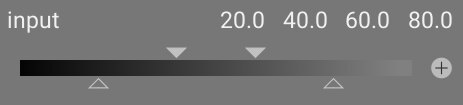
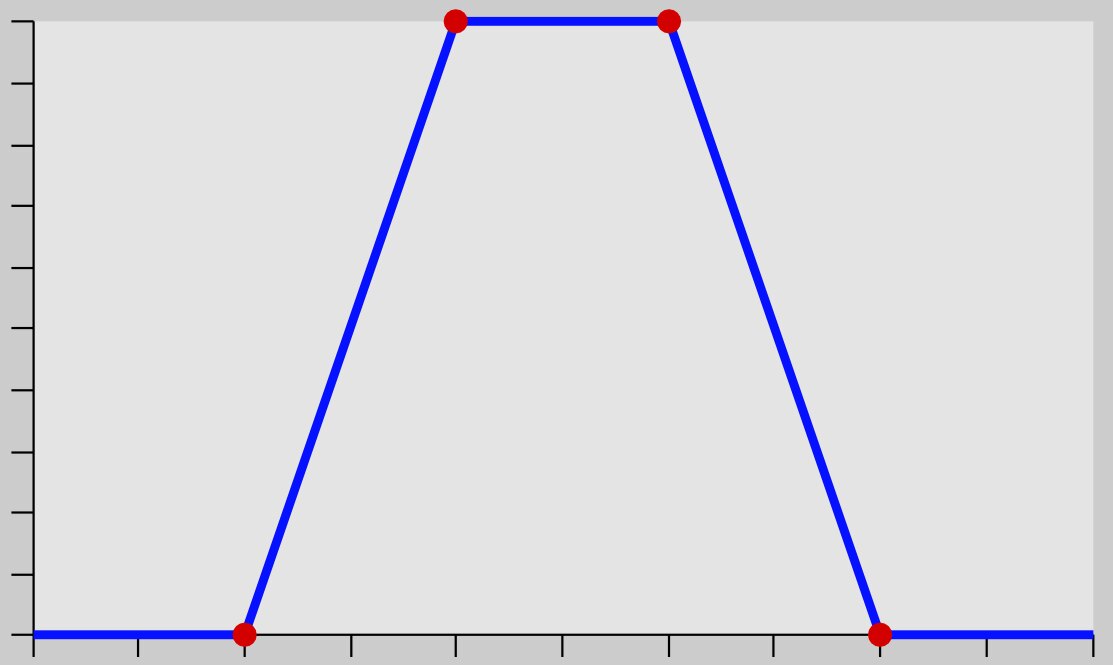
dé-sélection de plage
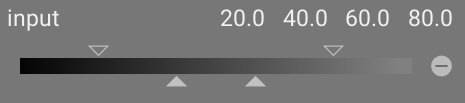
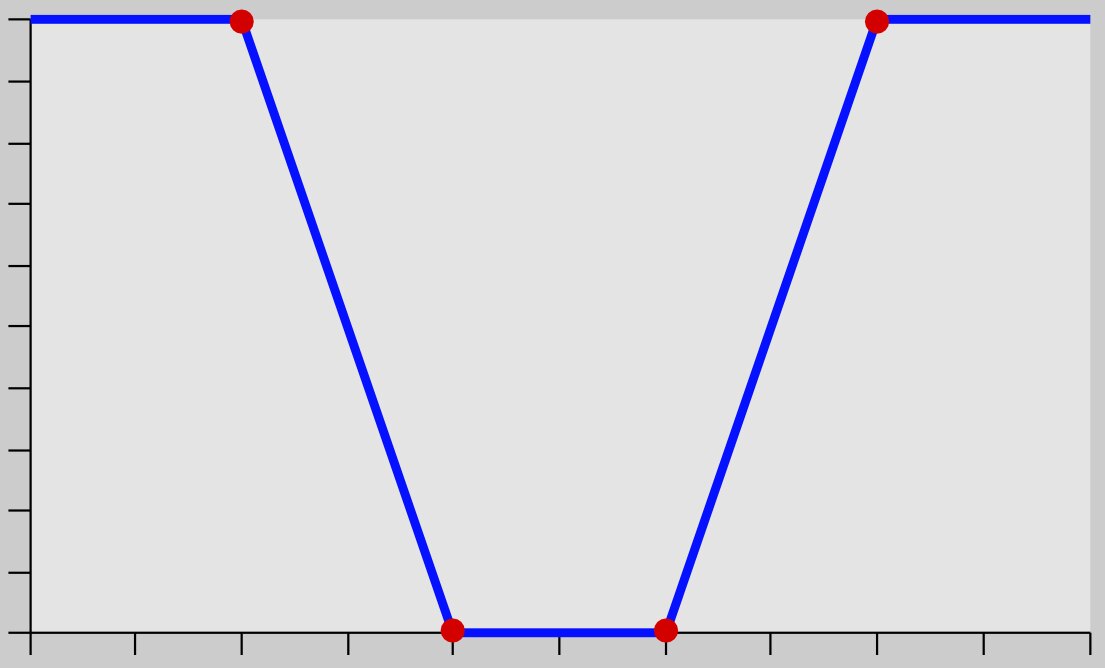
In their default state all markers are at their extreme positions.
Dans cet état, une fonction sélection de plage sélectionne toute la plage de valeurs donnant un masque «tout à 100%». À partir de là, on peut déplacer les curseurs vers l’intérieur pour exclure progressivement de plus en plus de parties de l’image, à l’exception de la plage étroite restante.
Conversely a range de-select function (enabled by toggling the polarity) by default deselects the whole range of values, giving an “all-zero” mask as a starting point. Moving the sliders inwards gradually includes more and more parts of the image except for the remaining narrow range.
color pickers
Avec la pipette de couleur de gauche, vous pouvez sélectionner dans votre image un point ou une zone. Les valeurs correspondantes pour les canaux de données réels et virtuels sont ensuite affichées dans chaque curseur de canal de couleur.
Avec la pipette de couleur de droite, vous pouvez définir automatiquement les valeurs du curseur en fonction de la plage sélectionnée. Cliquez et faites glisser pour définir les paramètres du curseur d’entrée à partir du rectangle dessiné ; Ctrl+clic et faites glisser pour définir les paramètres du curseur de sortie.
inversion
Cliquez sur le bouton d’inversion au-dessus des curseurs pour inverser la polarité de l’ensemble du masque paramétrique. Cela diffère des boutons de polarité à côté des curseurs individuels qui inversent simplement les paramètres du curseur/canal actuel.
réinitialiser
Cliquez sur le bouton de réinitialisation au-dessus des curseurs pour rétablir tous les paramètres du masque paramétrique à leur état par défaut.